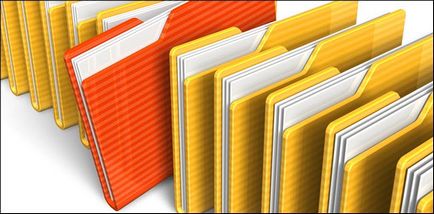
Коли Ви вперше встановлюєте Word, місцем для збереження файлів за замовчуванням приймається OneDrive. Якщо Ви віддаєте перевагу зберігати документи на своєму комп'ютері, то можете легко змінити ці настройки. Крім цього, Ви можете задати потрібну папку для збереження файлів на комп'ютері. Word, як правило, використовує для цих цілей папку Мої документи.
Щоб змінити місце для збереження фалів за замовчуванням, відкрийте вкладку File (Файл).
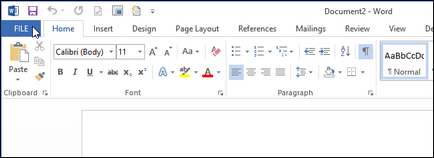
Натисніть Options (Параметри).
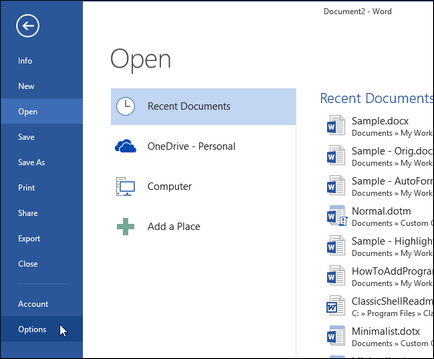
Виберіть розділ Save (Збереження) в лівій частині діалогового вікна Word Options (Параметри Word).
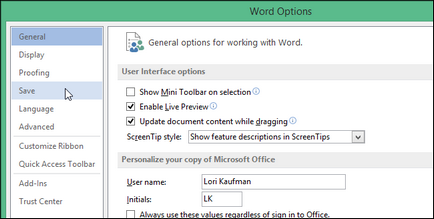
Щоб зберігати файли на комп'ютері, а не в OneDrive, поставте галочку навпроти параметра Save to Computer by default (За замовчуванням зберігати на комп'ютері).
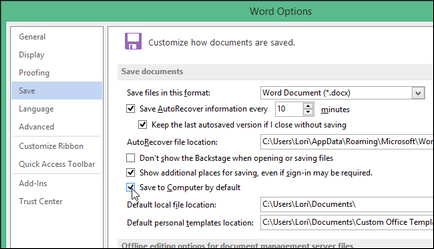
Щоб задати папку, куди за замовчуванням будуть збережуться файли, клікніть по кнопці Browse (Огляд) праворуч від поля Default local file location (Розташування локальних файлів за замовчуванням).
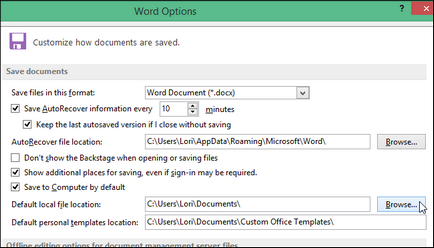
У діалоговому вікні Modify Location (Зміна розташування) відкрийте потрібне розташування для збереження локальних файлів і натисніть ОК.
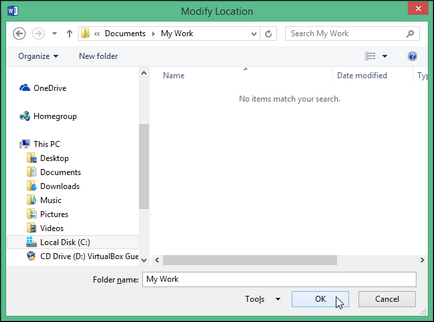
Шлях до вибраного розташуванню локальних файлів з'явиться в полі Default local file location (Розташування локальних файлів за замовчуванням). Натисніть ОК. щоб підтвердити зміни і закрити діалогове вікно Word Options (Параметри Word).
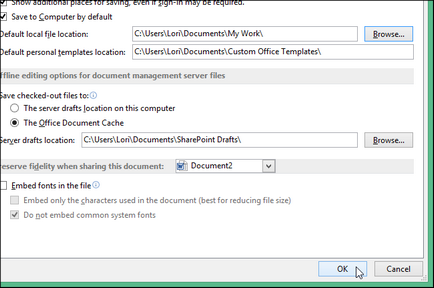
Щоб зміни вступили в силу, перезавантажте Microsoft Word. В Excel і PowerPoint ці параметри налаштовуються точно так же.